Utilitaire de l'écran se compose de trois éléments à ne pas manquer; Pixel Tester, écran Helper et Capture d'écran avec le curseur.
1) Pixel Tester
Pixel test vous aidera à trouver des pixels morts, défectueux ou coincé dans votre écran. Il comblera une couleur à votre plein écran de sorte que vous pouvez facilement tester vos pixels. Il va transformer votre écran dans les couleurs suivantes; Blanc, Rouge, Vert, Bleu, Noir. Cliquez sur ne importe quelle entrée à changer de couleur.
2) Screenshot Helper
Avez-vous déjà ennuyé icônes de cachettes sur votre bureau avant de prendre une belle capture d'écran? Vous pouvez cliquer sur un bouton pour cacher les icônes du bureau. Après avoir terminé votre capture d'écran, cliquez sur Arrêter ou à proximité application à unhide icônes.
La cachette être également efficace sur Exposé et Spaces. Il ont aussi l'option d'auto-hide dock et la barre de menu
3) Capture d'écran avec le curseur
Intégré dans la capture d'écran sur Mac est cool. Mais il n'a pas la capacité de capturer avec le curseur. Grab peut faire, mais il prend de nombreuses mesures pour capturer l'écran. Cette fonction vous permettra de facilement capturer l'écran avec le curseur. Après Cliquez sur Démarrer, cette application sera de minimiser et de compte à rebours pour 5 secondes. Et puis il va capturer l'écran avec le curseur et enregistrer dans ~ / Photos Utilitaire / Screen
Quoi de neuf dans cette version:..
Correction de bogues
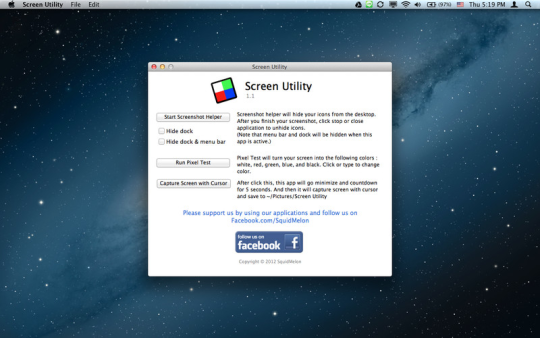
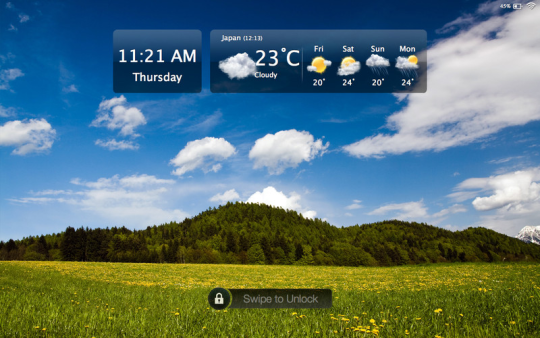
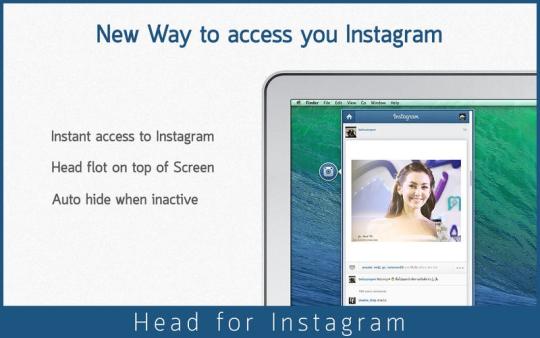
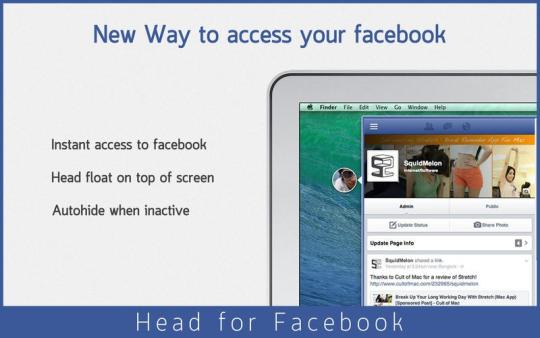
Commentaires non trouvées